Chcesz łatwo zrobić animowany film tekstowy? Oprogramowanie MiniTool oferuje bezpłatne szablony animowanego tekstu, które pomogą ożywić Twoje filmy. Jeśli chcesz samodzielnie stworzyć animowany tekst, możesz wypróbować animowane generatory tekstu.
Każdy lubi animację. Większość użytkowników lubi dodawać animowany tekst, aby ożywić swój blog, profil w mediach społecznościowych, biuletyn lub stronę internetową. Jednak większość użytkowników takich jak ja nie wie, jak tworzyć animacje i nie ma wystarczająco dużo czasu, aby ją przestudiować. Na szczęście możemy szukać szablonów lub animowanych czcionek.
Aby dodać animowany tekst do wideo, możesz wypróbować oprogramowanie do edycji wideo. Oczywiście istnieje wiele różnych edytorów wideo. Zalecany jest tutaj MiniTool MovieMaker, bezpłatny, bez reklam, bez pakietu oprogramowania do edycji wideo bez znaku wodnego. To bezpłatne narzędzie oferuje bezpłatne animowane kroje pisma, które pomogą Ci ukończyć animowany tekst wideo.
Obejrzyj szablony animowanego tekstu w programie MiniTool MovieMaker
MininiTool MovieMaker oferuje 3 rodzaje animowanych szablonów tekstowych. Oto szczegółowe informacje.
Powiązany artykuł:Adobe Animate
Animowane tytuły
Tytuły, zwane również czołówkami, to filmy zawierające animowany tekst. Zwykle pojawiają się przed Twoim filmem, aby poinformować widzów, jaki jest ich temat lub tytuł. Prawie wszystkie filmy używają tytułów, ponieważ są one ważne dla ustalenia, co oglądasz. Oto kilka przykładów tytułów:
Chyba znasz te klasyczne tytuły. Czy można łatwo dodać animowany tytuł do swojego filmu?
MiniTool MovieMaker umożliwia dodawanie tytułów do wideo za darmo. Ten darmowy edytor wideo oferuje 15 różnych darmowych animowanych tytułów. Możesz łatwo dodać animowany tekst do swojego filmu, aby stworzyć własną historię.
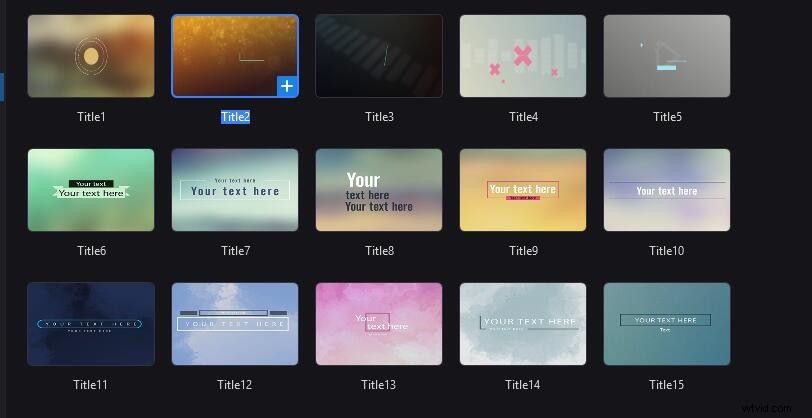
Jak dodać animowany tytuł do swoich filmów
MiniTool MovieMaker, darmowy edytor wideo bez znaku wodnego, pozwala łatwo tworzyć animowane wideo tekstowe.
Krok 1. Importuj pliki wideo
Pobierz i zainstaluj ten darmowy edytor wideo na swoim komputerze. Uruchom go, aby uzyskać jego główny interfejs. Następnie możesz kliknąć Importuj pliki multimedialne, aby zaimportować pliki wideo, pliki muzyczne i pliki obrazów. Następnie dodaj wszystkie potrzebne pliki do osi czasu.
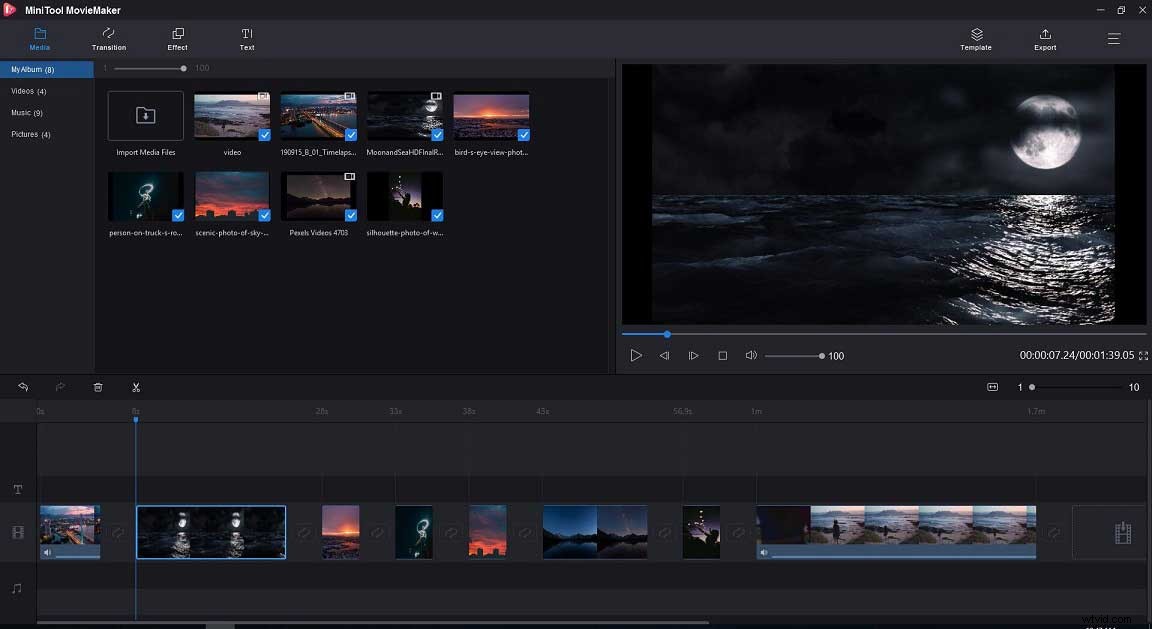
Krok 2. Dodaj tytuł
MiniTool MovieMaker oferuje animowane tytuły, dzięki którym Twój tytuł będzie wyróżniał się niezależnie od filmu. Możesz kliknąć opcję Tekst i wybrać Tytuły. Teraz przesuń mysz na tytuł, aby wyświetlić podgląd jego efektu.
Wybierz szablon animowanego tekstu, przeciągnij go i upuść na osi czasu. Możesz dodać tytuły przed filmem, możesz też dodać je podczas swoich klipów wideo.
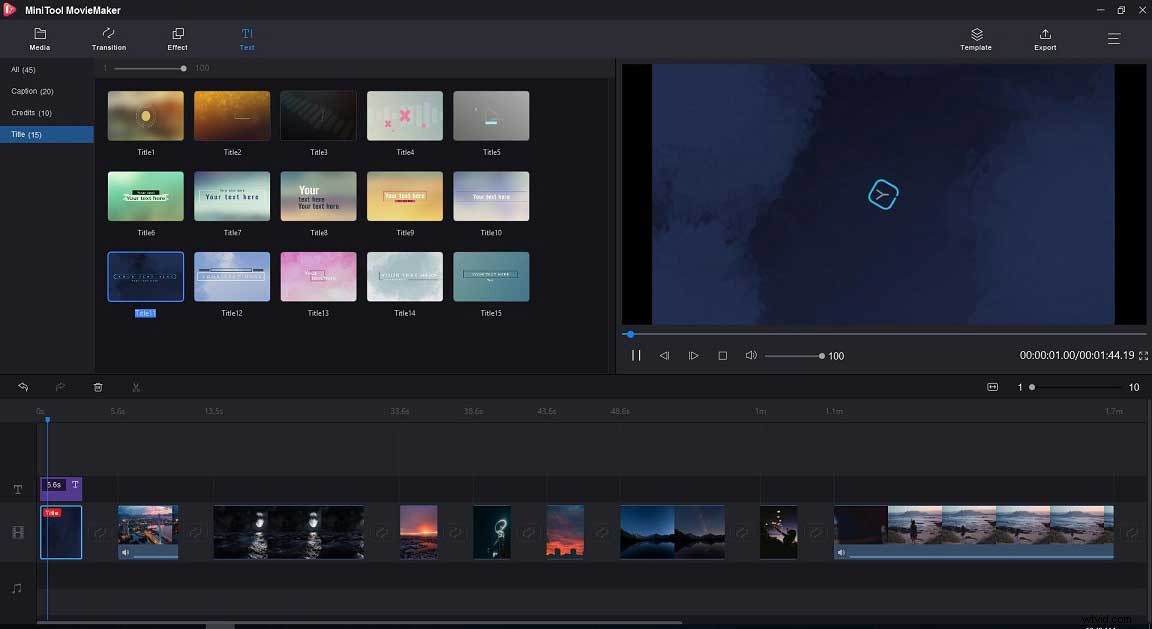
Krok 3. Dodaj i dostosuj tekst tytułu
W tym kroku możesz edytować tekst i wpisać dowolny tekst. Następnie możesz wybrać żądaną czcionkę, kolor i inne dla tytułu.
Krok 4. Zapisz i udostępnij ten film
Po dodaniu animowanego tekstu do filmu możesz zapisać swój film w formacie MP4, AVI lub innym.
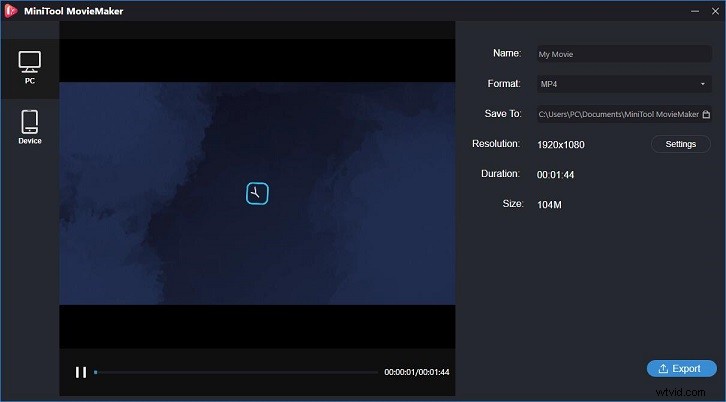
Powiązany artykuł:zmiana formatu wideo
Animowane napisy
MiniTool MovieMaker oferuje nie tylko animowane tytuły, ale także napisy. W ten sposób możesz dodać animowany tekst do swojego filmu. Dodanie napisów do filmu może pomóc widzom lepiej zrozumieć Twój film. Aby przyciągnąć więcej widzów, możesz dodać animowane napisy do filmu.
MiniTool MovieMaker oferuje dla Ciebie 20 podpisów, a wszystkie są bezpłatne. W ten sposób możesz bezpiecznie i łatwo dodać animowany tekst do swojego filmu. Poza tym to bezpłatne narzędzie oferuje 3 ścieżki tekstowe, pomagając użytkownikom tworzyć wyjątkowe animowane filmy tekstowe.
Jak dodać animowane napisy do wideo
Krok 1. Uruchom MiniTool MovieMaker i zaimportuj swoje pliki multimedialne.
Krok 2. Przeciągnij i upuść pliki multimedialne na oś czasu.
Krok 3. Dodaj animowany tekst do wideo.
Kliknij przycisk Tekst, a następnie znajdziesz różne podpisy wideo. Jeśli podoba Ci się jeden z nich, możesz go przeciągnąć i upuścić na oś czasu. Następnie edytuj te słowa, jak chcesz. Następnie możesz wybrać czcionkę tych słów. To bezpłatne narzędzie pozwala również przycinać tekst, aby ustawić czas jego trwania.
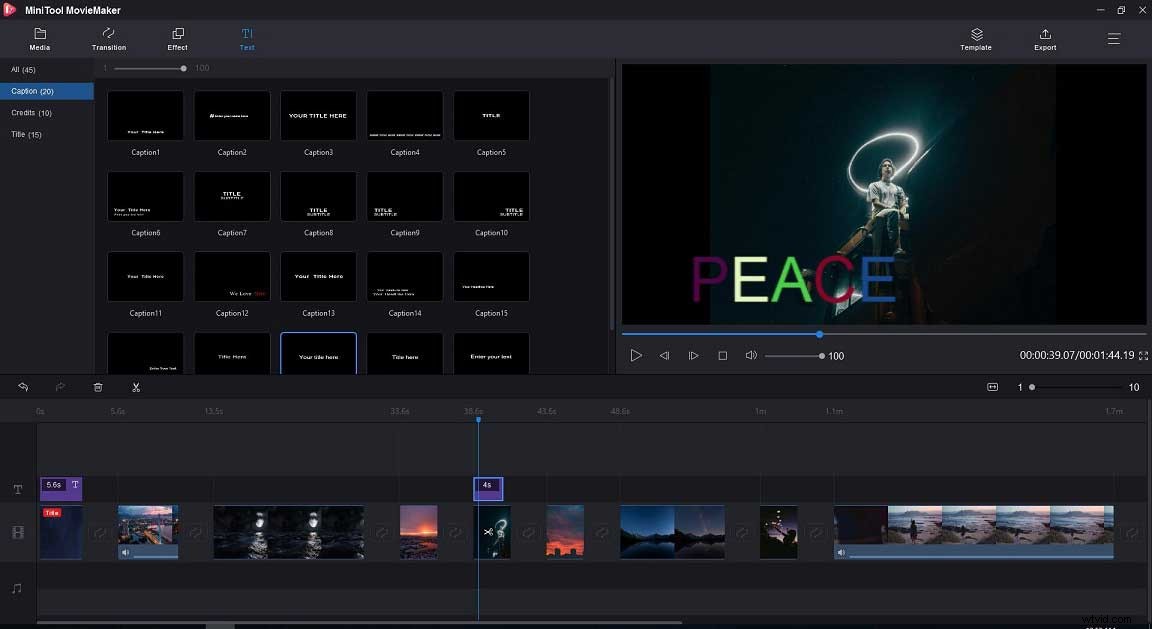
Krok 4. Zapisz i udostępnij ten film
MiniTool MovieMaker umożliwia zapisywanie wideo na różnych urządzeniach i zapisywanie wideo na komputerze w różnych formatach. Podczas zapisywania animowanego wideo tekstowego na komputerze możesz zmienić rozdzielczość wideo oraz szybkość transmisji wideo.
Animowany tekst w szablonach wideo
Na koniec chcemy podzielić się z wami innym rodzajem animowanego tekstu. MiniTool MovieMaker oferuje fajne szablony wideo Hollywood, które pomogą Ci stworzyć wyjątkowe filmy jednym kliknięciem.
Wystarczy wybrać szablon, zaimportować pliki, zmienić animowany tekst i zmienić muzykę w tle, jeśli chcesz. Następnie możesz zapisać ten film i udostępnić go znajomym.

Tworząc wideo za pomocą tych szablonów, można znaleźć wiele różnych stylów animowanego tekstu. Niestety, możesz zmienić tylko słowo.
MiniTool MovieMaker, darmowe oprogramowanie do edycji wideo, umożliwia bezpłatne dodawanie animowanego tekstu do filmów, zdjęć i GIF-ów. Największą zaletą tego bezpłatnego narzędzia jest to, że oferuje proste i przejrzyste interfejsy, dzięki którym nawet nowy użytkownik może łatwo dodać animowany tekst do wideo za darmo i bez żadnych trudności. Oczywiście to narzędzie ma kilka innych dobrych funkcji.
Doskonałe funkcje MiniTool MovieMaker
- Bezpłatne, bez reklam, bez pakietu oprogramowania do edycji wideo.
- Edytuj MP4, AVI, MKV i inne różne formaty plików.
- Scalaj filmy, łącz pliki muzyczne, dziel filmy lub dziel pliki muzyczne łatwo i szybko.
- Zastosuj przejścia wideo do filmów i zastosuj filtry wideo, aby tworzyć różne style filmów.
- Obsługa odtwarzania różnych plików wideo, w tym MP4, MKV, MOV itp. (Powiązany artykuł:odtwarzacz MOV).
- Dodawaj muzykę do filmów i włączaj/wyłączaj pliki muzyczne.
- Dodaj tytuły, napisy oraz napisy końcowe do filmów.
- Zmień format wideo, szybkość transmisji wideo oraz rozdzielczość wideo.
- Twórz wideo memów, twórz GIF-y z wideo, wyodrębniaj MP3 z wideo itp.
MiniTool MovieMaker, darmowy edytor animowanych tekstów wideo, zapewnia różne bezpłatne szablony animowanych tekstów. Kliknij, aby tweetować
MiniTool MovieMaker oferuje bezpłatne moduły animowanego tekstu, ale niektórzy użytkownicy mogą chcieć samodzielnie tworzyć animowany tekst. Na szczęście generatory animowanego tekstu mogą spełnić Twoje marzenie, ponieważ te narzędzia umożliwiają poruszanie tekstu cyfrowego.
8 animowanych generatorów
- Kapwing
- Animator
- wideo
- Księżyc Twórcy
- Tekstanim
- Fajny tekst
- Płonący tekst
- Ładowanie.io
Generatory animowanego tekstu
W ostatnich latach tylko profesjonalni edytorzy wideo i projektanci mogą tworzyć animowany tekst. Teraz zwykli użytkownicy mogą przesuwać, błyszczeć i zmieniać kolory tekstu dzięki pojawieniu się generatorów animowanego tekstu. Powtarzając test, znajdujemy 8 najlepszych animowanych generatorów tekstu.
#1. Skrzydło skrzydeł
Kapwing, internetowa platforma do edycji wideo, umożliwia tworzenie filmów z animowanym tekstem. Oferuje 5 efektów animacji i pozwala dostosować tekst pod względem koloru, konturu i czcionki.
Plusy:
- Łatwość użytkowania.
- Użyj obrazu lub klipu wideo jako tła.
- Zgrabny i nowoczesny design.
Wady:
- Wymaga rejestracji.
- Ograniczenia w wersji darmowej.
- Mały wybór efektów animacji.
#2. Animator
Animaker to kolejny generator animowanego tekstu, który pomoże Ci odkryć Twoją kreatywność. Skorzystaj z tego narzędzia, możesz animować swoje teksty bez pomocy eksperta lub profesjonalnej pomocy.
Ten animowany generator tekstu oferuje solidną kolekcję animowanych postaci, BG, ikon i wykresów, a także pozwala w całkiem fajny sposób pojawiać się i znikać z ekranu. Możesz łatwo skakać, wyskakiwać, obracać i przesuwać tekst.
Plusy:
- Zezwalaj na przesyłanie niestandardowych czcionek.
- Zaoferuj szeroki wybór efektów animacji i czcionek.
- Pozwól użyć obrazu lub klipu wideo jako tła.
- Oddzielnie zmieniaj efekty przychodzące i wychodzące.
Wady:
- Wymaga rejestracji.
- Nieaktualny projekt interfejsu użytkownika.
- Ograniczenia w wersji darmowej.
- Bezpłatny plan zawiera znak wodny Animmaker.
Powiązany artykuł:usuń znak wodny z wideo
#3. Wave.wideo
Wave.video, narzędzie do tworzenia i edycji wideo online, oferuje szeroki wybór profesjonalnie wyglądających efektów animacji i stylowych czcionek. To narzędzie online zawiera wbudowaną bibliotekę zdjęć, filmów i ścieżek audio, które będą towarzyszyć Twojemu tekstowi. Po utworzeniu animowanego tekstu możesz zapisać go jako MP4.
Plusy:
- Prześlij niestandardowe czcionki.
- Oferuj nowocześnie wyglądające animacje i czcionki.
- Użyj obrazu lub filmu jako tła.
- Wbudowana biblioteka z klipami wideo i obrazami.
- Szeroki zakres opcji dostosowywania, w tym pozycjonowanie tekstu, kolor, rozmiar itp.
Wady:
- Wymaga rejestracji.
- Ograniczenia w wersji darmowej.
#4. Kreator Księżyca
MakerMoon to kolejny generator animowanego tekstu online. Za pomocą tego narzędzia online możesz wybrać czcionkę, zmienić jej rozmiar, wybrać kolory tła i tekstu, zastosować efekty animacji.
Plusy:
Pozwala użyć obrazu lub klipu wideo jako tła.
Wady:
- Wymaga rejestracji.
- Bezpłatna wersja zawiera znak wodny MakerMoon.
#5. Tekstanim
Textanim, bezpłatne narzędzie internetowe, jest powszechnie używane do tworzenia banerów lub logo tekstowych. Jest to narzędzie do animacji oparte na flashu, które umożliwia oszałamiającą animację tekstu. To narzędzie pozwala tworzyć dynamiczną animację tekstu i nadawać literom liczne tekstury, w tym efekt poświaty i różne wzory kolorów. Niestety, ten animowany generator tekstu nie może przenieść tekstu, a formatem wyjściowym jest GIF.
Plusy:
- Przejrzysty interfejs.
- Bez dodatkowych kosztów.
- Zaoferuj świecące efekty animacji.
- Animacja tekstu może zawierać HTML.
Wady:
- Nieaktualny projekt interfejsu użytkownika.
- Brak ruchomych efektów animacji.
#6. Fajny tekst
Generator tekstu animowanego Cool Text pozwala tworzyć logo z animowanym tekstem. Cool Text zapewnia 300 gotowych do użycia animacji, od kontrolowania szybkości po tworzenie sekwencji animacji i oszałamiania. Możesz też dostosować te animacje pod względem czcionek, kolorów, rozmiaru tekstu, wyrównania i nie tylko.
Plusy:
- 300 dostosowywanych animacji.
- Edytuj i wybieraj spośród wielu motywów.
- Szeroki zakres opcji dostosowywania, w tym kolor, czcionki, miejsca docelowe itp.
Wady:
- Nieaktualny projekt interfejsu użytkownika.
- Mały wybór efektów animacji.
#7. Płonący tekst
Szukasz generatora animowanego tekstu 3D? Flamingtext to bardzo prosty generator logo online, który oferuje bezpłatny dostęp do narzędzi graficznych w przeglądarce. To narzędzie oferuje dwanaście efektów animacji tekstu. Dzięki potężnemu edytorowi graficznemu opartemu na SVG o nazwie Imagebot możesz łatwo i szybko edytować/modyfikować teksty, a także nadać im profesjonalny wygląd.
Plusy:
- Animuj tekst logo.
- Przyzwoity zakres opcji dostosowywania.
- Dodaj cień oraz rozmycie tła do tekstu.
Wady:
- Nieaktualny projekt interfejsu użytkownika.
- Mały wybór efektów animacji.
#8. Ładowanie.io
Loading.io to generator animowanego tekstu online, który przekształca animację tekstu w obrazy w formatach GIF/SVG/APNG. Podczas tworzenia prostych animacji to narzędzie oferuje wysoce konfigurowalny edytor i szeroką gamę czcionek, kolorów, efektów tekstowych i animacji. Niektórzy użytkownicy lubią używać tego animowanego generatora tekstu, aby dodawać ruchome teksty do swojego logo lub nazwy.
Plusy:
- Wysoce konfigurowalny edytor.
- 100+ efektów animacji i 800+ czcionek.
- Szeroka gama opcji dostosowywania (ponad 300 kolorów w połączeniu z rosnącym zestawem obiecujących efektów tekstowych).
Wady:
Ograniczenia w wersji darmowej.
Udostępnij wszystkim 8 animowanych generatorów tekstu. Kliknij, aby tweetować
Wniosek
Jak widać, istnieje wiele animowanych generatorów tekstu.
Ale jak łatwo zrobić wideo z animowanym tekstem? Zalecany jest tutaj MiniTool MovieMaker. To bezpłatne narzędzie oferuje animowane tytuły, napisy i napisy końcowe, które pomogą Ci w tworzeniu filmów animowanych. Za pomocą tego narzędzia możesz tworzyć animacje tekstu poprzez przeciąganie i upuszczanie. Pobierz bezpłatnie i spróbuj.
Najczęściej zadawane pytania dotyczące animowanego tekstu
🎥Co to jest animacja tekstu? Animacja tekstu odnosi się do tworzenia ruchomych liter, słów lub akapitów. Animacja tekstu może zawierać szeroką gamę efektów specjalnych, a niektóre z nich są identyczne z tradycyjnymi trójwymiarowymi efektami animacji i dwuwymiarowymi filtrami obrazu.📖Jak tworzyć animowany tekst 3D? Aby stworzyć animowany tekst 3D, możesz wypróbować generatory tekstu 3D. Na przykład Flamingtext, prosty generator animowanego tekstu 3D, oferuje 12 efektów animacji tekstu, które pomogą Ci tworzyć animowane efekty 3D.📜Jak dodać animowany tekst do GIF-ów?- Uruchom program MiniTool MovieMaker.
- Importuj GIF-y i dodawaj je do osi czasu.
- Przeciągnij i upuść animowany tekst do GIF-ów.
- Dostosuj tekst.
- Zapisuj GIF-y z animowanym tekstem.
- Uruchom MiniTool MovieMaker i importuj swoje GIF-y.
- Przycinanie lub dzielenie GIF-ów.
- Dodaj animowany tekst do GIF-ów.
- Połącz GIF-y.
- Zastosuj filtry do GIF-ów, zmień ich jasność, kontrast i nasycenie.
- Obracaj GIF-y. (Powiązany artykuł:obróć wideo.)
- Zapisuj GIF-y na PC lub urządzeniach mobilnych.
